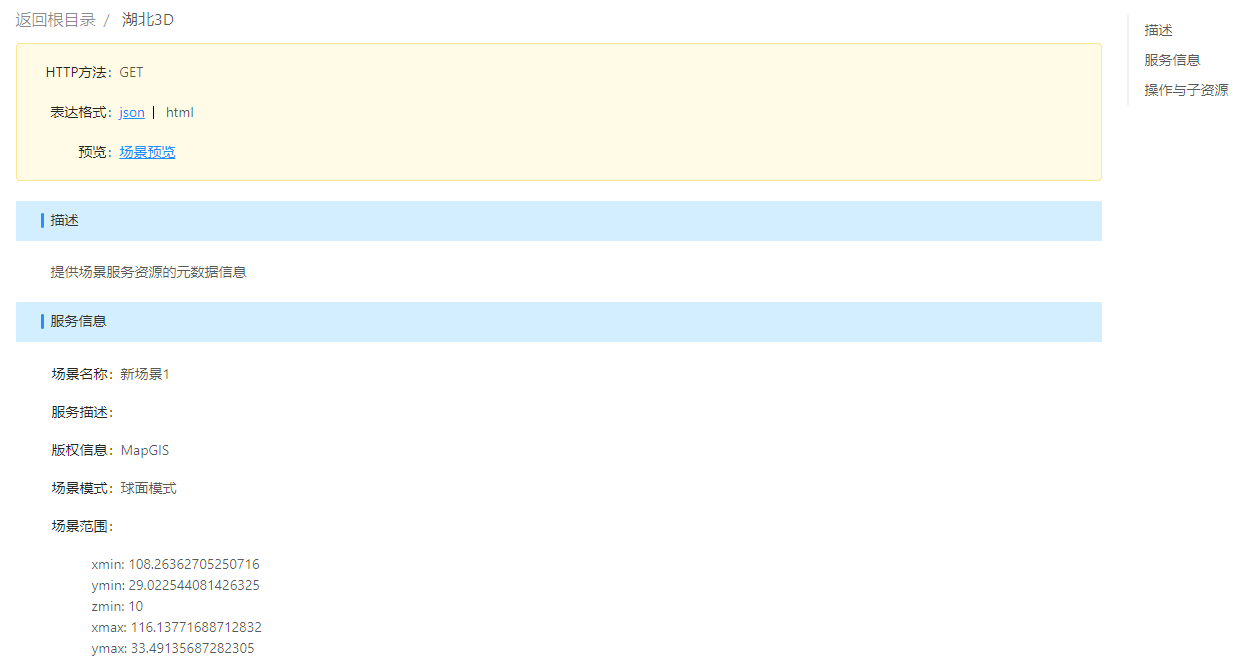# 场景服务发布/预览/详情
# 发布服务
#  功能说明
功能说明
通过此功能,可将三维地图文档和三维地图文档文件夹发布为MapGIS标准的场景服务。目前三维地图文档中仅支持添加地形或M3D数据,添加其他数据发布服务后不可见。
IGServer Java版本中,对三维服务进行了规范化处理,主要采用SceneServer服务类型,同时兼容了G3D服务,与IGServer .Net仅支持G3D服务类型略有不同。web前端调用服务时请注意服务基地址。
| IGServer产品 | M3D版本 | 服务类型 | 服务基地址示例 |
|---|---|---|---|
| IGServer .Net | M3D | G3D 服务 | http://192.168.81.115:6163/igs/rest/g3d/dayanta10 |
| DEM | G3D服务 | http://192.168.81.115:6163/igs/rest/g3d/demname | |
| IGServer Java | M3D | G3D 服务 | http://192.168.81.115:8089/igs/rest/g3d/dayanta10 |
| SceneServer服务 | http://192.168.81.115:8089/igs/rest/services/dayanta10/SceneServer | ||
| DEM | G3D服务 | http://192.168.81.115:8089/igs/rest/g3d/demname | |
| SceneServer服务 | http://192.168.81.115:8089/igs/rest/services/demname/SceneServer |
提示:
发布服务时,只能选择注册的文件夹中对应文件。具体步骤见“文件夹管理”。
#  操作说明
操作说明
1. 在服务管理页面,点击【服务发布】-【三维场景服务】-【场景服务】,启动场景服务发布页面;
2. 设置基本信息,可设置如下信息:
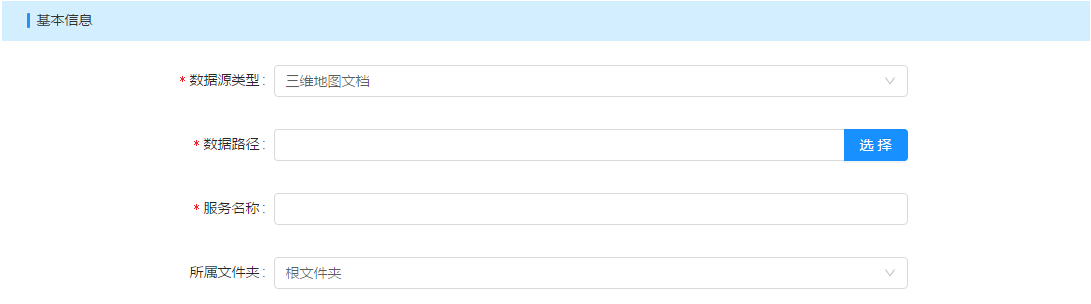
- 【数据源类型】:可选择三维地图文档、三维地图文档文件夹两种类型;
- 【三维地图文档】:MapGIS三维地图文档,其中需包含三维场景;
- 【三维地图文档文件夹】:包含多个MapGIS三维地图文档的文件夹。
- 【数据路径】: 点击右侧的【选择】按钮选择数据源在服务器中的存储路径;
- 【服务名称】: 设置当前服务的名称;
- 【所属文件夹】: 设置当前服务的所属文件夹。
若【数据源类型】选择【三维地图文档文件夹】,则部分设置信息不同于上述情况,下面对【三维地图文档文件夹】进行说明:
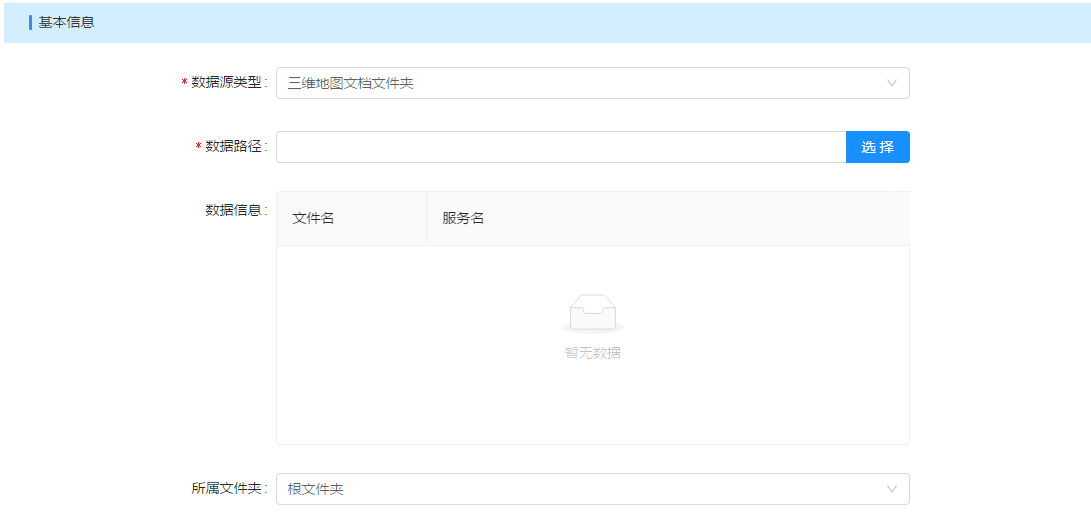
- 【数据信息】:设置【数据路径】后,当前文件夹中的三维地图文档将显示在数据框内。
3. 在【安全设置】中可设置服务的访问权限,具体可参考二维地图服务的“权限设置”;
4. 点击【发布服务】按钮,发布当前场景服务。
# 服务详情
发布场景服务后,可通过服务详情查看服务信息,并编辑服务参数。
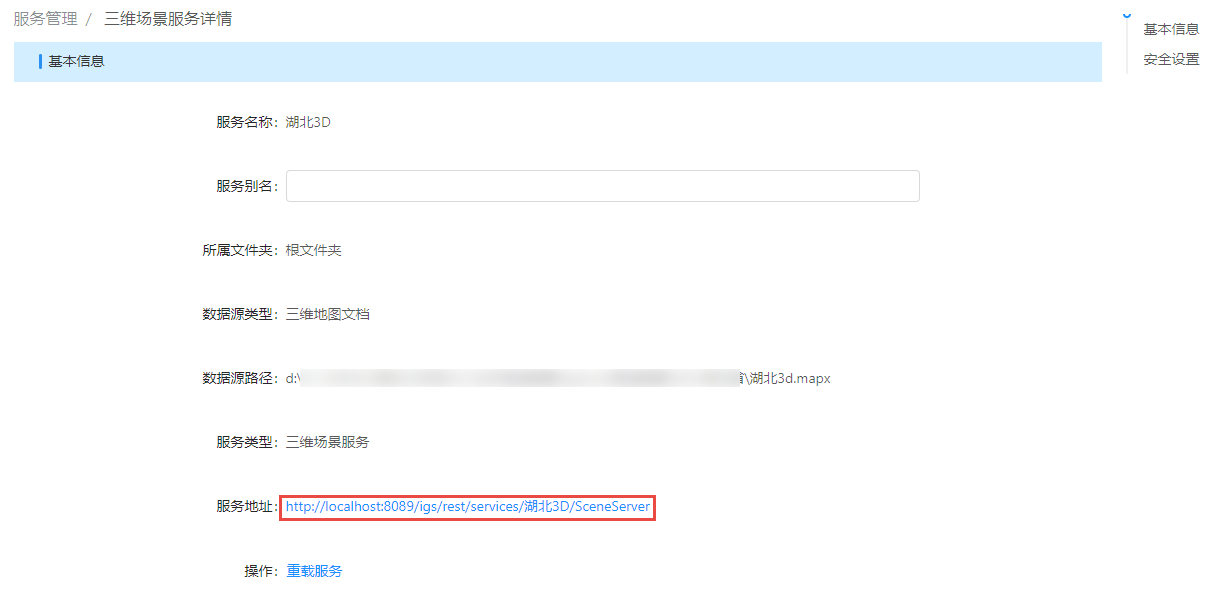
# 预览服务
1. 发布场景服务成功后,页面重新回到服务列表,点击当前服务右侧的【预览】按钮,可进入场景服务预览页面。

2. 发布场景服务成功后,点击进入服务详情页面,点击场景服务的服务地址,可进入查看场景服务基地址页面。